Yoga Tabが復活した!
Androidタブレットがまだまだ元気だった2010年代、LenovoのタブレットブランドYoga Tabはユニークな存在でした。シリンダー状のスタンドを持ち、外付けキーボードが合体できたり、回転式のカメラを内蔵したり、小型プロジェクターを内蔵するなど、意欲的な製品をリリースしていました。
時は流れて、GIGAスクール構想もあり、タブレットといえばiPadが全盛、Androidタブレットは市場から消えていき、Googleの推しもいつの間にかChromebookへシフトしていきました。
しかし、2021年、あの特徴的なYoga Tabが帰ってきました。
iPad Pro 12.9を超える大画面「Yoga Tab 13」
今回発売されたYoga Tabは11インチと13インチの2サイズがラインナップされています。iPad Proの2サイズが競合ということでしょうか。
Yoga Tab 13(13インチ)の“ある機能”が気になったので、購入してみました。
Lenovo Yoga Tab 13をレビュー
こちらがYoga Tab 13のパッケージ。幅広です。パッケージのYoga Tab 13の画面にはクリストファー・ノーラン監督の『TENET』が映っています。やはりエンターテインメント利用がメインということでしょう。

パッケージ側面の紋様が印象的です。先日発売されたLenovo Goの周辺機器にもこの紋様がありました。

パッケージ左下に記載されたマークが気になりました。そこにはGoogleのサービスとしての「come with Entertainment Space」の記述があります。初めて見ました。今回の記事では詳しく触れないんですが、Apple製品におけるApple TV+のようなインターフェースでした。
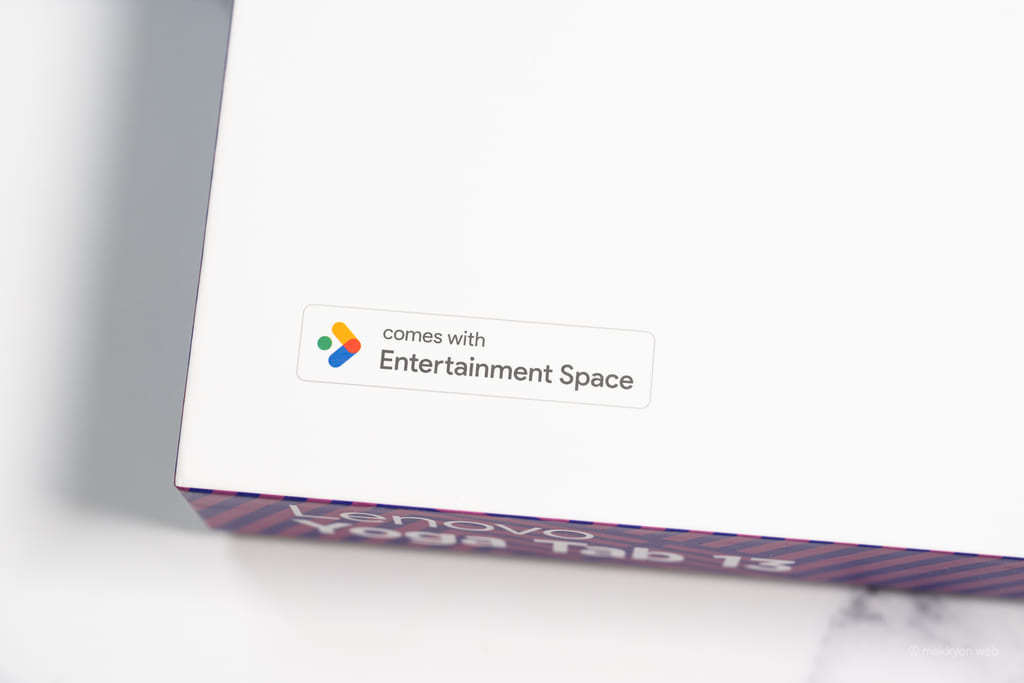
背面にはYoga Tab 13の特徴や各種ロゴが図示されていました。SoCはフラッグシップ向けの800番台であるSnapdragon 870、Wi-Fiは最新のWi-Fi6(11ax)、Dolby Vision・Atmosに、Lenovo Precision Pen 2のサポートなど、盛りだくさんの性能です。

パッケージを開けると、周辺機器の入った箱と、面積いっぱいに配置されたYoga Tab 13がありました。

Yoga Tab 13の下には、HDMIケーブルやクイックスタートガイドが隠れています。忘れずに取り出しておきましょう。

内容物は、Yoga Tab 13本体に、HDMI to マイクロHDMIケーブル、USB-Cケーブル、オーディオ変換ケーブル、USB ACアダプター、クイックスタートガイド、となっています。

Androidタブレットの付属品としては珍しいのが、このHDMI to マイクロHDMIケーブルです。このケーブルの使い方は後ほど。

それから、USB-ACアダプター。「30」の文字は、USB PD 最大30W出力であることを示しています。

このUSB-ACアダプターには、USB-Cが1ポートだけです。出力は、5V 3A(15W)、9V 3A(27W)、10V 3A(30W)となっています。

それから、USB-Cをイヤホン出力に変換するケーブルも付属しています。タブレットといえど、もうイヤホン出力はないのです……。

それでは、続いてYoga Tab 13本体を見ていきましょう。
Yoga Tab 13はソリッドな印象のタブレット
こちらがYoga Tab 13。電源投入前なので画面は真っ黒。ソリッドな印象です。

Yoga Tab 13のデザインで最も特徴的なのが、下部にある円筒状のシリンダーデザイン。細長い棒が1本通ったような形状です。

インターフェースは最小限に抑えられていて、右側にはUSB-Cポート、電源ボタン、音量ボタンのみ。

そして、Yoga Tab 13における驚きの機能が、左側に配置されたマイクロHDMIポートで実現できます。詳しくは後ほど。

背面のデザインは、一般的なタブレットと全く異なります。上部はベロア仕上げになっており、下部はメタル、さらに、ハンドル状のキックスタンドがあります。

このキックスタンドを詳しく見ていきましょう。
Yoga Tab 13の大画面を支える堅牢なキックスタンド!
キックスタンドは無段階調整が可能になっており、少し力を入れて起こす必要があります。

ハンドルの持ち手はシリコンが滑り止めになっており、スタンド起立時に床面を傷つけることがありません。

キックスタンドを曲げた状態のまま持ち上げても、スタンドが動くことはありません。

実際に立ててみましょう。スタンドモードでギリギリまで直立させてみました。これ以上立てると、倒れます。

最も使い勝手の良さそうな角度。

キックスタンドが強力なので、低い角度でも安定しています。

ただ、これ以上倒すなら、180度回転して傾斜モードにして使うのがいいでしょう。

傾斜モードでも、さらに倒していくことができます。

そして、このキックスタンドを活かした使い方が、このハングモードでしょう。ハンドルを上にして引っ掛ければ、フックで吊るすこともできます。冷蔵庫に吊るすこともできてしまいます。

なお、上の写真ではYoga Tab 13の重量(約830g)を支えるマグネットフックを使っています。マグネットフック利用の際には、耐荷重を保証してくれる製品を使用しましょう。
私が使ったのは下記の製品です。耐荷重3kgなので、Yoga Tab 13は余裕でした。
会社のスチール棚にバッグを吊るそうと考えて購入したものだったんですが、そもそもコロナ禍で出社しなくなったという……使い道が見つかってよかったです。
Yoga Tab 13の驚異の音質を支える4スピーカー
Yoga Tab 13のスピーカーは、全部で4つ。Dolby Atmos対応のJBLスピーカーです。
これらのスピーカーは、本体下部に斜めに配置されたスピーカーグリルの中に2つ。

それから、本体上部に2つ。
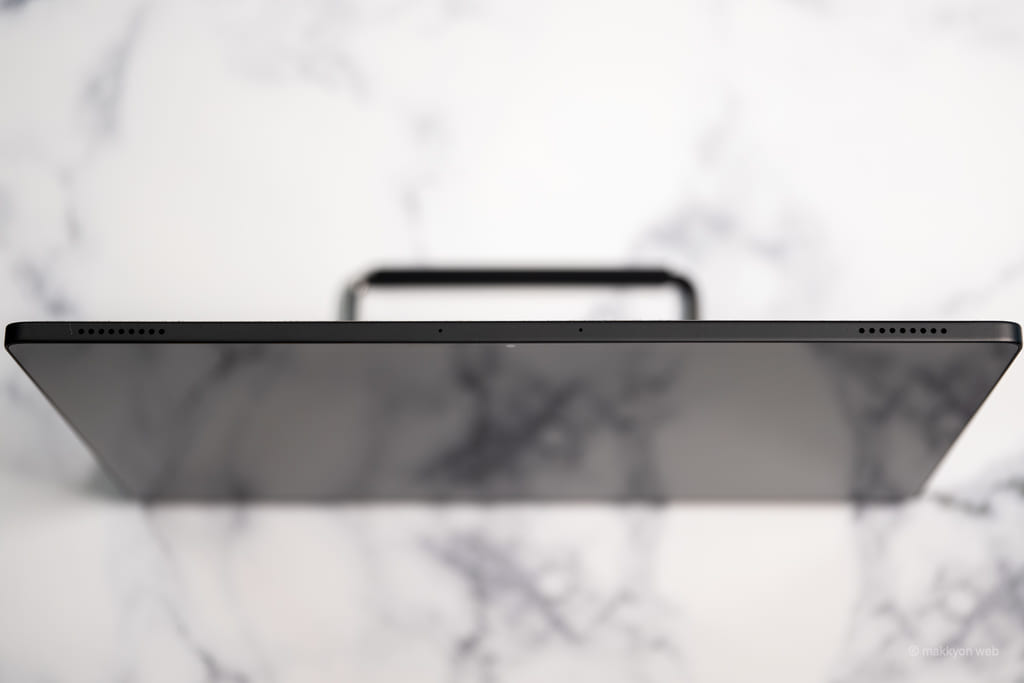
実際に映画を視聴してみると、空間を感じられる豊かな音場を形成してくれます……。
セットアップから先は、いつものAndroid
電源を入れて、初期設定を進めていきますが、ここから先はよくあるAndroidスマートフォンのセットアップと同じです。これまでに使っていたAndroid端末があれば、データの移行も可能です。

特にこれといって目新しいことはなかったので、セットアップは省略します。
iPad Pro 12.9とYoga Tab 13を比較してみる
さて、Yoga Tab 13が目新しいのは、iPad Pro 12.9よりも(わずかに)大きいタブレットである、ということ。
実際に、2021年版のiPad Pro 12.9インチ(写真左)と比較してみましょう。高さはYoga Tab 13の方が高く、幅はiPad Pro 12.9の方が広いです。これは、iPad Proの画角が3:4であるのに対して、Yoga Tab 13の画角が9:16だからですね。

画面のインチサイズは似たようなものですが、重量は大きく異なります。iPad Pro 12.9(セルラーモデル)は約684gですが、Yoga Tab 13はなんと約830g。シリンダー部分とキックスタンドの重さの分が響いてますね。

これだけ大きいタブレットなので、スマートフォンの中でも最大サイズに近いiPhone 12 Pro Max(写真右)を並べても、小さく見えてしまうほど。

YouTubeを見ても、電子書籍を読んでも、全てが巨大サイズです。大きいは正義です。
Yoga Tab 13をHDMIで繋げばモバイルディスプレイになる!
さて、いよいよYoga Tab 13の本気を見ていきましょう。数多くあるタブレットの中でもYoga Tab 13が唯一無二と言えるのではないでしょうか。
付属のHDMIケーブルを、マイクロHDMIポートに接続します。

そして、反対側のHDMIを接続する先は、MacBook Airです(USB-C経由)。そう、ケーブル1本で接続するだけでモバイルディスプレイとして使うことができるのです。

Yoga Tab 13の画面サイズは13インチなので、13.3インチのMacBook Airと比べても遜色のない大きさですね。
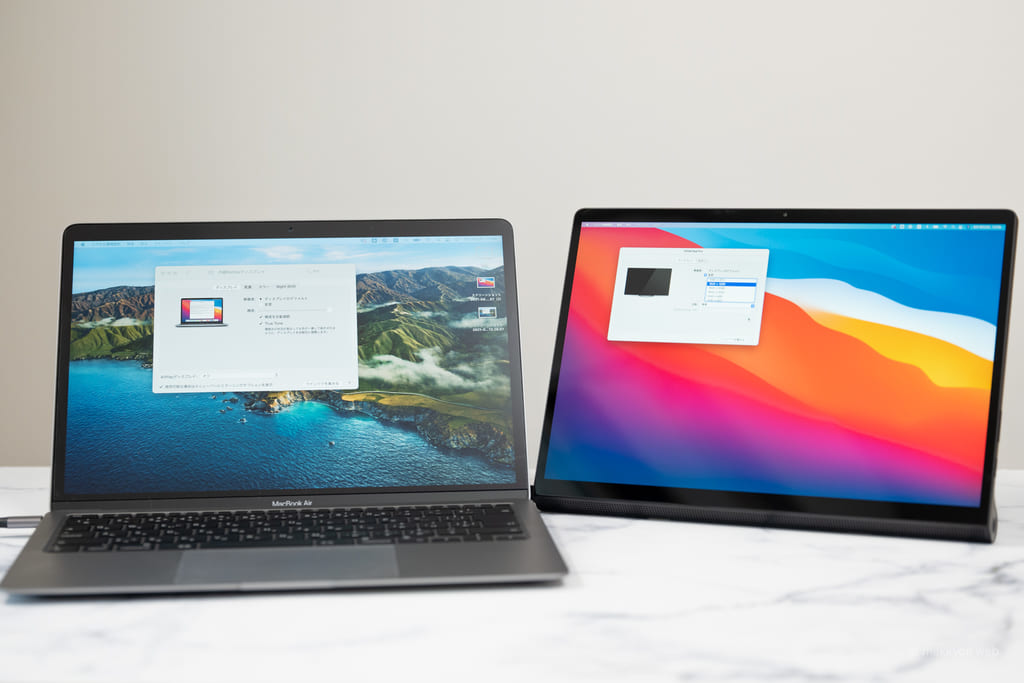
一般的にモバイルディスプレイの品質はわりとピンキリで、色再現性が悪かったり、ギラギラした色みだったり、厳密に使おうとするとガチャ要素がありますが、Yoga Tab 13はそもそもAndroidタブレットとしてのハイエンドなので、ディスプレイも綺麗です。
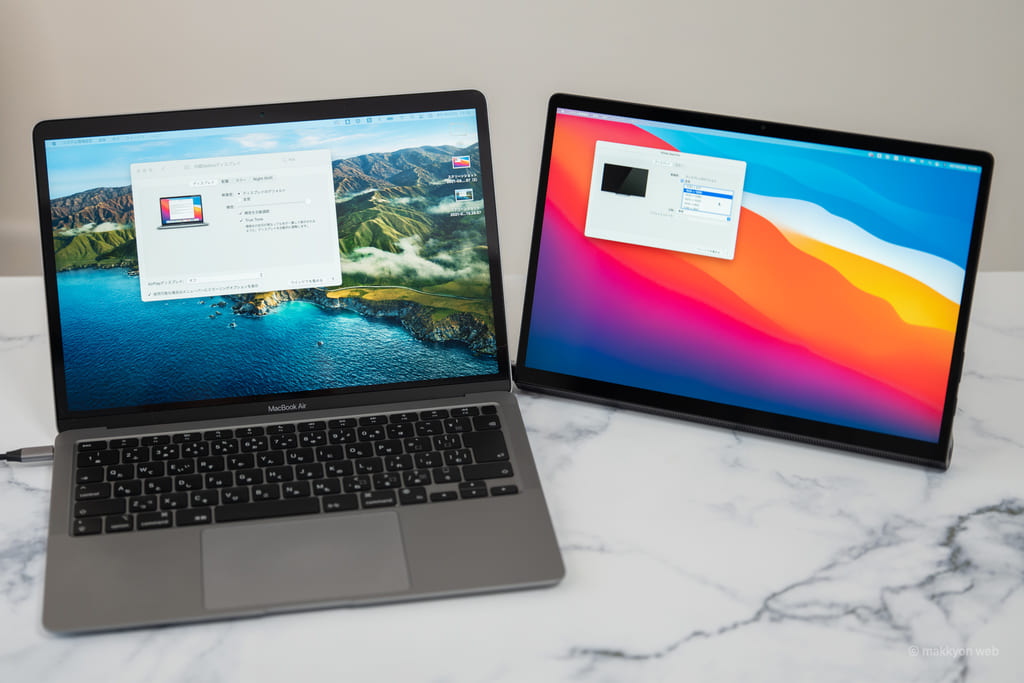
ただ、液晶自体の解像度が2160×1350ドットとやや変則的です。このためシステム環境設定から見えるデフォルトでの解像度が1080×675という中途半端なものになってしまいます。これは変更してしまいましょう。

また、Yoga Tab 13はもともとAndroidタブレットとして動作している製品なので、設定用のOSD(On Screen Display)ボタンはありません。その代わり、ディスプレイ自体がタッチパネルなので、モバイルディスプレイ状態でタッチすると、簡易的な設定画面になります。
画面をタッチすると左下に出るのは、画角の切り替えボタン。16:10と16:9を切り替えます。

右下に表示されるのは、バッテリーの残量です。

中央下には、明るさの増減ボタンが出ます。ひとまず最低限の設定は可能になっています。

さらに、モバイルディスプレイは、ケース兼スタンドで立たせるものが多く、2段階とか3段階の角度にしか設定できません。その点、堅牢なキックスタンドを備えたYoga Tab 13なら、無段階での角度調整が可能です。

キックスタンドをたたんで、フラットに置くこともできます。

なお、注意点として、モバイルディスプレイ使用時はタッチパネルをマウスカーソルがわりに使うことはできません。
ちなみに当サイトの人気記事にUSB-Cモバイルディスプレイのまとめ記事がありますので、モバイルディスプレイに興味のある方はどうぞ。

iPadにもSidecarという純正の拡張ディスプレイ機能がありますが、あくまでMac限定。Yoga Tab 13はHDMIで繋ぐだけなので、接続元がWindowsだろうがニンテンドースイッチだろうが使えてしまうという汎用性がポイントです。
iPadにはできない!Androidのマルチユーザー機能
さて、キックスタンドにモバイルディスプレイ機能と、iPadにはできないことが満載のYoga Tab 13ですが、私がこれを購入した理由はもう一つあります。それは(現時点の)iPadでは絶対実現できない「マルチユーザー機能」です。
iPad Proを家族で使い回そうとすると、どうしても制限をかけざるを得ず、高機能なiPad Proが途端に使いづらくなってしまいます。きっちりユーザー切り替えができるのがAndroidタブレットのいいところです。
マルチユーザー(設定上の名称は「複数ユーザー」)は、設定から変更できます。ここでゲストや制限付きユーザーを作成することができ、PINで保護できます。
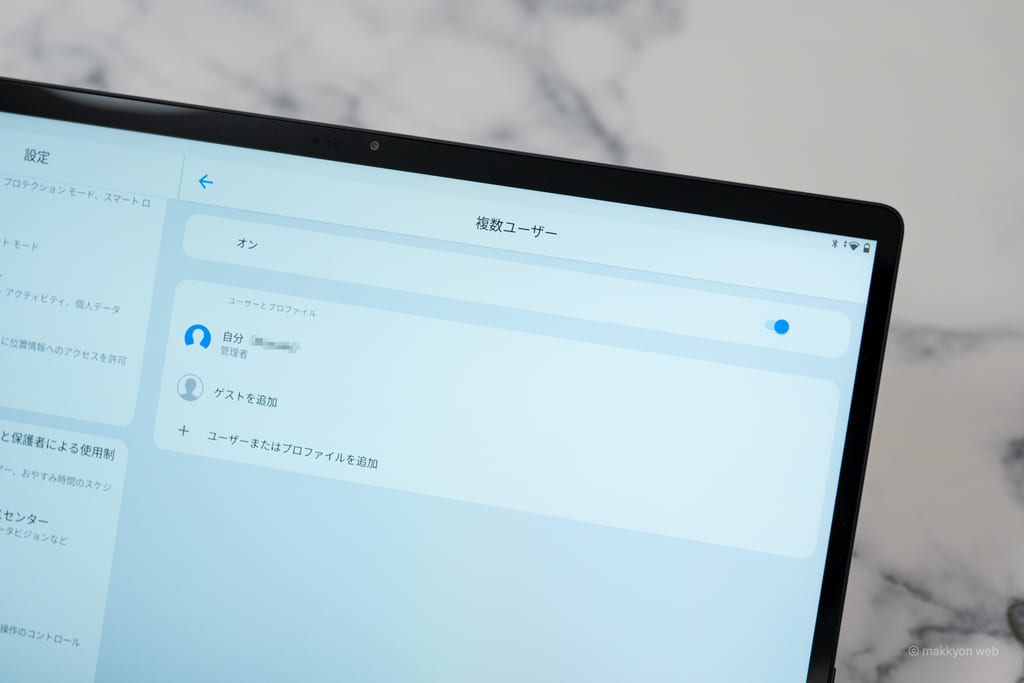
というわけでわが家では、私と妻でアカウントを作成し、お互いの視聴履歴をそれぞれ見られないようにしたのでした。
Yoga Tab 13用の液晶保護フィルムを貼った……
室内でしか使わないから貼らなくてもいいかなと思っていたんですが、結局保護フィルムは買いました。

できるだけ安く、でも怪しくない製品を、と探して安定のPDA工房の製品を購入しました。

まとめ
大きいは正義。とにかく、圧倒的に巨大なタブレットは使い勝手がいいです。キックスタンドを内蔵していることで、どこにでも気軽に置けるし、持ち手が増えるのでうっかり落下させるリスクも減ります。
モバイルディスプレイ機能は常用しなくてもいざというときに役に立つし、iPadでは実現できないマルチユーザーも、WindowsやMacのように切り替えが可能になります。使い勝手のよい大画面タブレットを探している方には、これ以上ない選択肢ができたと言えるでしょう。強くオススメです!

Yoga Tabには11インチモデルもあるんですが、こちらはHDMIがなく、モバイルディスプレイにはなりません。
こちらは今回紹介した13インチモデルです。




